Những thủ thuật tối ưu hóa Windows 10
Trong Windows 10, nếu bạn muốn tối ưu hóa hệ điều hành nhưng không thích cài đặt thêm các ứng dụng bên ngoài thì có thể tận dụng ngay việc tinh chỉnh Registry, một thành phần được cung cấp sẵn trong Windows.
Registry sẽ giúp bạn thay đổi một số thiết lập trên Windows 10
Trước khi thực hiện các thủ thuật với registry, bạn cần truy cập đến Windows Registry bằng cách sử dụng tổ hợp phím Windows R và gõ regedit trong hộp thoại Run. Xong nhấp OK, cửa sổ Windows Registry sẽ khởi động.
Loại bỏ liên kết OneDrive khỏi File Explorer
Nếu không sử dụng OneDrive hoặc chuyển sang một dịch vụ lưu trữ đám mây, đặc biệt khi Microsoft quyết định hạ cấp gói lưu trữ miễn phí, bạn có thể loại bỏ biểu tượng của dịch vụ Microsoft hiển thị trong File Explorer.
Liên kết OneDrive sẽ biến mất khỏi File Explorer sau khi thủ thuật được áp dụng
Để thực hiện bạn truy cập đến HKEY_CLASSES_ROOTCLSID018D5C66-4533-4307-9B53-224DE2ED1FE6. Có lẽ bạn sẽ rất khó để tìm ra khóa này. Để nhanh chóng, bạn có thể tìm thấy nó khi di chuyển đến thư mục CLSID, click vào nút Edit trong trình đơn trên và sau đó click vào Find. Trong hộp thoại Find gõ 018D5C66-4533 và nhấn Enter sẽ tìm thấy thư mục yêu cầu.
Video đang HOT
Nhấp đôi vào System.IsPinnedToNameSpaceTree ở bảng bên phải và thay đổi giá trị của nó sang 0.
Tự động xóa pagefile.sys khi tắt máy
Pagefile.sys hoạt động như một bộ nhớ RAM ảo, cho phép Windows sử dụng để lưu trữ các chương trình không được sử dụng giúp giảm áp lực lên bộ nhớ RAM thực tế. Mặc dù Microsoft không khuyến cáo người dùng vô hiệu hóa pagefile.sys, nhưng bạn có thể xóa nó để tiết kiệm không gian cũng như tránh bất kỳ lỗi khi sử dụng.
Xóa pagefile.sys khi tắt máy sẽ giúp giảm tải rất nhiều cho bộ nhớ RAM
Kích thước pagefile.sys gần tương đương với kích thước bộ nhớ RAM thực, vì vậy nó có thể mất nhiều không gian tùy thuộc vào bộ nhớ RAM. Khi nó được thiết lập để tự xóa khi tắt máy, bạn sẽ tiết kiệm được không gian, nhưng sẽ tăng thêm thời gian tắt máy.
Truy cập đường dẫn HKEY_LOCAL_MACHINESYSTEMCurrentControlSetControlSession ManagerMemory Management, bấm vòa nút Memory Management và sau đó nhấp vào ClearPageFileAtShutDown ở bảng bên phải. Bây giờ thiết lập giá trị của nó sang trạng thái 1 và khởi động lại máy tính. Mỗi lần bạn tắt máy tính, pagefile.sys sẽ bị xóa.
Vô hiệu hóa độ trễ trong Windows Startup
Windows thiết lập độ trễ nhỏ khi khởi động để giúp ứng dụng chạy cùng Windows được thực hiện một cách suôn sẻ. Tuy nhiên, nếu bạn không có nhiều ứng dụng khởi động, độ trễ này có thể không cần thiết, do đó hãy vô hiệu hóa để tăng tốc khởi động Windows.
Bạn cũng có thể can thiệp vào registry để tăng tốc khởi động Windows 10
Truy cập đường dẫn HKEY_CURRENT_USERSoftwareMicrosoftWindowsCurrentVersionExplorer, nhấp chuột phải vào Explorer và sau đó chọn Key từ tùy chọn New. Khi khóa mới được tạo, đổi tên nó thành Serialize. Nếu Serialize là khóa đã được tạo trong khóa Explorer, bạn không cần phải đi qua quá trình này.
Sau đó nhấp chuột phải vào Serialize và chọn DWORD Value từ tùy chọn New. Khóa DWORD Value sẽ được tạo ra trong bảng bên phải, hãy đổi khóa này thành StartupDelayInMSec và đảm bảo giá trị của nó được thiết lập sang 0. Bây giờ bạn sẽ thấy thời gian khởi động Windows sẽ nhanh hơn một chút.
Kiến Văn
Ảnh chụp màn hình
Theo Thanhnien
Người dùng VN còn một tuần để nâng cấp miễn phí Windows 10
Người sử dụng thiết bị Windows 7 và Windows 8.1 cần nâng cấp lên Windows 10 trước khi kỳ hạn nâng cấp miễn phí kết thúc vào ngày 29/7.
Theo thông tin mới đây từ Microsoft, khoảng gần một nửa số thiết bị đủ tiêu chí tại châu Á đối mặt với nguy cơ bỏ lỡ việc nâng cấp lên Windows 10 miễn phí trước ngày 29/7.
Theo StarCouter, 48,5% PC trong khu vực hiện vẫn sử dụng Windows 7 hoặc Windows 8.1. Đây là 2 nền tảng hợp lệ được nâng cấp miễn phí lên Windows 10.
Cũng theo báo cáo của StarCouter, hơn 60% máy tính hợp lệ tại Ấn Độ đối mặt với nguy cơ bỏ lỡ cơ hội nâng cấp, Hàn Quốc là 58,2%, Thái Lan gần 57% và Philippines là 56,4%.
Microsoft Việt Nam vừa phát đi thông điệp, khuyến khích người dùng trong nước nâng cấp miễn phí lên Windows 10 để trải nghiệm những tính năng mới của nền tảng này.
Theo lịch trình, Microsoft sẽ tung ra bản cập nhật Windows mới có tên Windows 10 Anniversary Update vào ngày 2/8, bổ sung 6 tính năng mới bao gồm hàng loạt tính năng bảo mật, Windows Ink (đưa tính năng của Windows lên bút kỹ thuật số để viết trên thiết bị như viết trên giấy), Cortana cải tiến, tăng hiệu năng cho trình duyệt Edge, trải nghiệm game tốt hơn và những tính năng cải tiến cho lớp học hiện đại.
Theo các khảo sát gần đây, Windows 10 đang có mặt trên khoảng 350 triệu thiết bị, đem đến mức độ hài lòng lớn nhất so với các bản Windows trước đây với hơn 135 tỷ giờ sử dụng cho đến nay.
Sau ngày 29/7, những thiết bị chưa nâng cấp sẽ phải mua bản Windows 10 Anniversary Update.
Thành Duy
Theo Zing
Tại sao chuyên gia thích Windows 10 còn người dùng chỉ cần Windows 7?  Thông thường, mỗi khi Microsoft tung ra một phiên bản hệ điều hành Windows mới, đối tượng đón nhận nhiều nhất chính là người dùng, thay vì các chuyên gia. Windows 10 được giới chuyên gia ưa chuộng hơn cả. ẢNH CHỤP MÀN HÌNH CNET Bởi trong quá trình chuyển dịch sang một phiên bản Windows nhất định, người ta sẽ phải cấu...
Thông thường, mỗi khi Microsoft tung ra một phiên bản hệ điều hành Windows mới, đối tượng đón nhận nhiều nhất chính là người dùng, thay vì các chuyên gia. Windows 10 được giới chuyên gia ưa chuộng hơn cả. ẢNH CHỤP MÀN HÌNH CNET Bởi trong quá trình chuyển dịch sang một phiên bản Windows nhất định, người ta sẽ phải cấu...
 Clip nghi phạm đốt quán hát khiến 11 người chết ở Hà Nội01:29
Clip nghi phạm đốt quán hát khiến 11 người chết ở Hà Nội01:29 Lý do quán 'Hát cho nhau nghe' bị phóng hỏa khiến 11 người tử vong ở Hà Nội02:17
Lý do quán 'Hát cho nhau nghe' bị phóng hỏa khiến 11 người tử vong ở Hà Nội02:17 Vợ Anh Đức nhăn mặt nhất quyết không chịu lên thảm đỏ, nguyên nhân đằng sau khiến netizen bùng tranh cãi00:26
Vợ Anh Đức nhăn mặt nhất quyết không chịu lên thảm đỏ, nguyên nhân đằng sau khiến netizen bùng tranh cãi00:26 Nóng: Diệp Lâm Anh và chồng cũ bị bắt cận cảnh tái hợp sượng trân, nhưng biểu cảm của 2 người đẹp bên cạnh mới là thú vị!00:42
Nóng: Diệp Lâm Anh và chồng cũ bị bắt cận cảnh tái hợp sượng trân, nhưng biểu cảm của 2 người đẹp bên cạnh mới là thú vị!00:42 Hành động lạ của cụ bà 95 tuổi được cắt ra từ camera giám sát khiến 2,5 triệu người xem đi xem lại00:16
Hành động lạ của cụ bà 95 tuổi được cắt ra từ camera giám sát khiến 2,5 triệu người xem đi xem lại00:16 Cảnh ái nữ cựu Chủ tịch "tám" với Chu Thanh Huyền ngỡ bình thường bỗng bị hội mẹ chồng online vào phán xét 1 điều00:43
Cảnh ái nữ cựu Chủ tịch "tám" với Chu Thanh Huyền ngỡ bình thường bỗng bị hội mẹ chồng online vào phán xét 1 điều00:43 Hot nhất MXH: Paparazzi lần đầu tung clip "full HD" tóm Lưu Diệc Phi hẹn hò Song Seung Hun00:16
Hot nhất MXH: Paparazzi lần đầu tung clip "full HD" tóm Lưu Diệc Phi hẹn hò Song Seung Hun00:16 Diễn biến vụ nghi phạm đốt quán 'Hát cho nhau nghe' làm 11 người tử vong01:02
Diễn biến vụ nghi phạm đốt quán 'Hát cho nhau nghe' làm 11 người tử vong01:02 Em trai Sơn Tùng bị "ném đá" vì một hành động với JSOL, drama căng đến mức người trong cuộc phải lên tiếng00:34
Em trai Sơn Tùng bị "ném đá" vì một hành động với JSOL, drama căng đến mức người trong cuộc phải lên tiếng00:34 Em trai Sơn Tùng và Thiều Bảo Trâm "đụng mặt", chỉ nói đúng 1 câu khiến Hải Tú ngay lập tức bị réo tên00:20
Em trai Sơn Tùng và Thiều Bảo Trâm "đụng mặt", chỉ nói đúng 1 câu khiến Hải Tú ngay lập tức bị réo tên00:20 1,4 triệu người choáng ngợp với căn biệt thự trang trí Giáng sinh khác lạ ở TP.HCM, zoom kỹ bỗng hoảng hồn vì 1 chi tiết00:48
1,4 triệu người choáng ngợp với căn biệt thự trang trí Giáng sinh khác lạ ở TP.HCM, zoom kỹ bỗng hoảng hồn vì 1 chi tiết00:48Tin đang nóng
Tin mới nhất

Nâng cao và biến đổi hình ảnh của bạn bằng trình chỉnh sửa video trực tuyến CapCut

Cách đăng Facebook để có nhiều lượt thích và chia sẻ

Thêm nhiều bang của Mỹ cấm TikTok

Microsoft cấm khai thác tiền điện tử trên các dịch vụ đám mây để bảo vệ khách hàng

Facebook trấn áp hàng loạt công ty phần mềm gián điệp

Meta đối mặt cáo buộc vi phạm các quy tắc chống độc quyền với mức phạt 11,8 tỷ đô

Không cần thăm dò, Musk nên sớm từ chức CEO Twitter

Đại lý Việt nhập iPhone 14 kiểu 'bia kèm lạc'

Khai trương hệ thống vé điện tử và dịch vụ trải nghiệm thực tế ảo XR tại Quần thể Di tích Cố đô Huế

'Dở khóc dở cười' với tính năng trợ giúp người bị tai nạn ôtô của Apple

Xiaomi sa thải hàng nghìn nhân sự

Apple sẽ bắt đầu sản xuất MacBook tại Việt Nam vào giữa năm 2023
Có thể bạn quan tâm

Nạn nhân mặt ám khói bò lên khe tường 30cm thoát thân khỏi đám cháy: Chậm vài giây chắc tôi mắc kẹt
Netizen
19:12:37 20/12/2024
Nguyễn Xuân Son và những kỳ vọng lớn trước trận đấu với Myanmar
Sao thể thao
18:59:02 20/12/2024
"Nữ hoàng thị phi Vbiz" flex tin nhắn với tình mới, quyết che giấu thông tin quan trọng
Sao việt
18:49:45 20/12/2024
Rộ thông tin Lưu Khải Uy đã chính thức chia tay bạn gái, Dương Mịch lại bị réo tên
Sao châu á
18:41:39 20/12/2024
Ngân hàng trung ương Nhật Bản giữ nguyên lãi suất
Thế giới
18:07:06 20/12/2024
Gia tăng số ca đột quỵ trong mùa đông lạnh, nguyên nhân và cách phòng tránh
Sức khỏe
17:29:41 20/12/2024
"Siêu chiến đội" IG lập thành tích khủng nhưng khiến nhiều người "nhớ T1"
Mọt game
17:04:23 20/12/2024
4 phim chính kịch Hoa ngữ xuất sắc nhất 2024: Một siêu phẩm đi vào lịch sử, cặp chính quá đỗi đẹp đôi
Phim châu á
16:31:27 20/12/2024
Hôm nay nấu gì: Cơm tối không cầu kỳ nhưng ngon miệng, bắt mắt
Ẩm thực
16:28:17 20/12/2024
Superman tung trailer đầu tiên: Siêu Nhân gục ngã ngay trong màn chào sân DCU
Phim âu mỹ
15:26:36 20/12/2024
 iPhone 7 ra mắt ngày 12.9?
iPhone 7 ra mắt ngày 12.9?
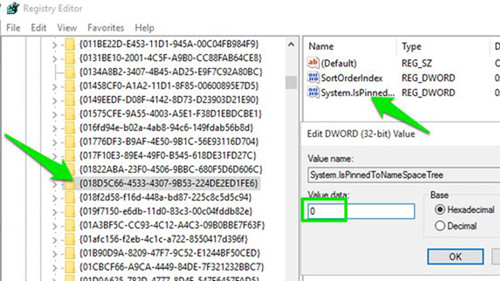
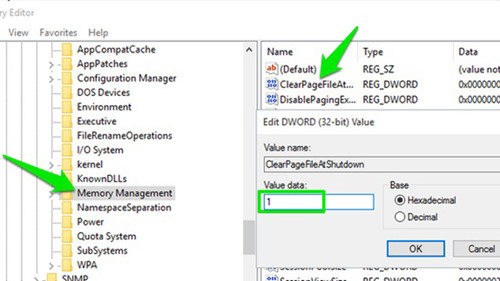
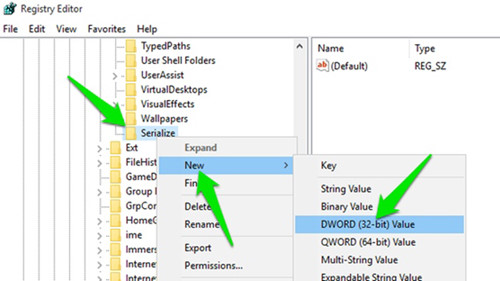

 Cách kiểm soát tính năng tự động cập nhật của Windows 10
Cách kiểm soát tính năng tự động cập nhật của Windows 10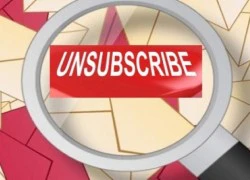 Cách hủy đăng ký nhận bản tin email trong Gmail
Cách hủy đăng ký nhận bản tin email trong Gmail Mẹo tìm ứng dụng an toàn trên Windows Store
Mẹo tìm ứng dụng an toàn trên Windows Store Hơn 350 triệu thiết bị cài đặt Windows 10
Hơn 350 triệu thiết bị cài đặt Windows 10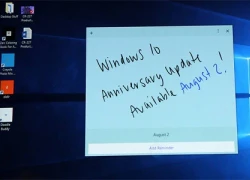 Bản cập nhật lớn Windows 10 Anniversary Update ra mắt ngày 2/8
Bản cập nhật lớn Windows 10 Anniversary Update ra mắt ngày 2/8 Một người Mỹ được bồi thường 10.000 USD vì lỗi cập nhật Windows 10
Một người Mỹ được bồi thường 10.000 USD vì lỗi cập nhật Windows 10 Hiện trường vụ con gái 16 tuổi bỏ nhà đi trốn theo bạn trai bị bố mẹ bắt tại trận gây xôn xao MXH
Hiện trường vụ con gái 16 tuổi bỏ nhà đi trốn theo bạn trai bị bố mẹ bắt tại trận gây xôn xao MXH Đại gia truyền thông tuyên bố gây sốc: Sẽ cưới vợ mới nếu 18 ngày không hàn gắn được với bà xã diễn viên
Đại gia truyền thông tuyên bố gây sốc: Sẽ cưới vợ mới nếu 18 ngày không hàn gắn được với bà xã diễn viên Toàn cảnh lễ đính hôn của tiểu thư Quận 3 và "Chủ tịch" 9X: Visual dâu rể sáng bừng, sính lễ ngộp thở
Toàn cảnh lễ đính hôn của tiểu thư Quận 3 và "Chủ tịch" 9X: Visual dâu rể sáng bừng, sính lễ ngộp thở Bức ảnh gây sốc của Lý Dịch Phong sau khi bị "đuổi" khỏi showbiz vì 1 đoạn clip 7 giây
Bức ảnh gây sốc của Lý Dịch Phong sau khi bị "đuổi" khỏi showbiz vì 1 đoạn clip 7 giây Câu trả lời cực khéo của Lưu Diệc Phi khiến netizen tâm đắc: Đọc nhiều sách quả thật có ích lợi
Câu trả lời cực khéo của Lưu Diệc Phi khiến netizen tâm đắc: Đọc nhiều sách quả thật có ích lợi Midu tung ảnh đính chính 1 tin đồn, để lộ thông tin đặc biệt liên quan chồng thiếu gia
Midu tung ảnh đính chính 1 tin đồn, để lộ thông tin đặc biệt liên quan chồng thiếu gia Bạn gái hơn 6 tuổi của Huỳnh Anh ngầm xác nhận chuyện đã chia tay?
Bạn gái hơn 6 tuổi của Huỳnh Anh ngầm xác nhận chuyện đã chia tay? Mỹ nhân 9X giàu nhất showbiz đột ngột ở ẩn vì mang thai con của thiếu gia tập đoàn nghìn tỷ?
Mỹ nhân 9X giàu nhất showbiz đột ngột ở ẩn vì mang thai con của thiếu gia tập đoàn nghìn tỷ? Danh tính 11 nạn nhân tử vong trong vụ cháy quán cà phê
Danh tính 11 nạn nhân tử vong trong vụ cháy quán cà phê Người phụ nữ gửi tiết kiệm 3 tỷ đồng, 5 năm sau đi rút tài khoản chỉ còn 3 nghìn: Cảnh sát vào cuộc vạch trần thủ đoạn tinh vi, ngân hàng cũng không ngờ tới
Người phụ nữ gửi tiết kiệm 3 tỷ đồng, 5 năm sau đi rút tài khoản chỉ còn 3 nghìn: Cảnh sát vào cuộc vạch trần thủ đoạn tinh vi, ngân hàng cũng không ngờ tới Cháy quán cà phê 11 người tử vong: Lời khai của nghi phạm
Cháy quán cà phê 11 người tử vong: Lời khai của nghi phạm
 Nhanh chóng xác định danh tính các nạn nhân vụ cháy quán cafe
Nhanh chóng xác định danh tính các nạn nhân vụ cháy quán cafe Vụ cháy 11 người tử vong: Nạn nhân không có cơ hội thoát bằng cửa chính
Vụ cháy 11 người tử vong: Nạn nhân không có cơ hội thoát bằng cửa chính Vụ cháy 11 người chết: Xót xa người tử nạn nằm ở các tầng và nhà vệ sinh
Vụ cháy 11 người chết: Xót xa người tử nạn nằm ở các tầng và nhà vệ sinh Mua nhà 15 năm thì bị phá dỡ, người phụ nữ được đền bù 14,6 tỷ đồng nhưng chủ cũ quay lại đòi chia tiền, toà tuyên bố: Chị phải trả cho họ một phần tài sản
Mua nhà 15 năm thì bị phá dỡ, người phụ nữ được đền bù 14,6 tỷ đồng nhưng chủ cũ quay lại đòi chia tiền, toà tuyên bố: Chị phải trả cho họ một phần tài sản